Esta guía paso a paso ofrece instrucciones sobre cómo instalar un certificado SSL en productos F5, a saber, F5 BIG-IP y F5 FirePass SSL VPN. Como extra, también hemos incluido consejos sobre dónde comprar el mejor certificado SSL para su dispositivo F5.
Índice
- Generar un código CSR
- Instalar un certificado SSL en F5 BIG-IP
- Instalar un certificado SSL en F5 FirePass SSL VPN
- Pruebe su instalación SSL
- ¿Dónde comprar el mejor certificado SSL para productos F5?
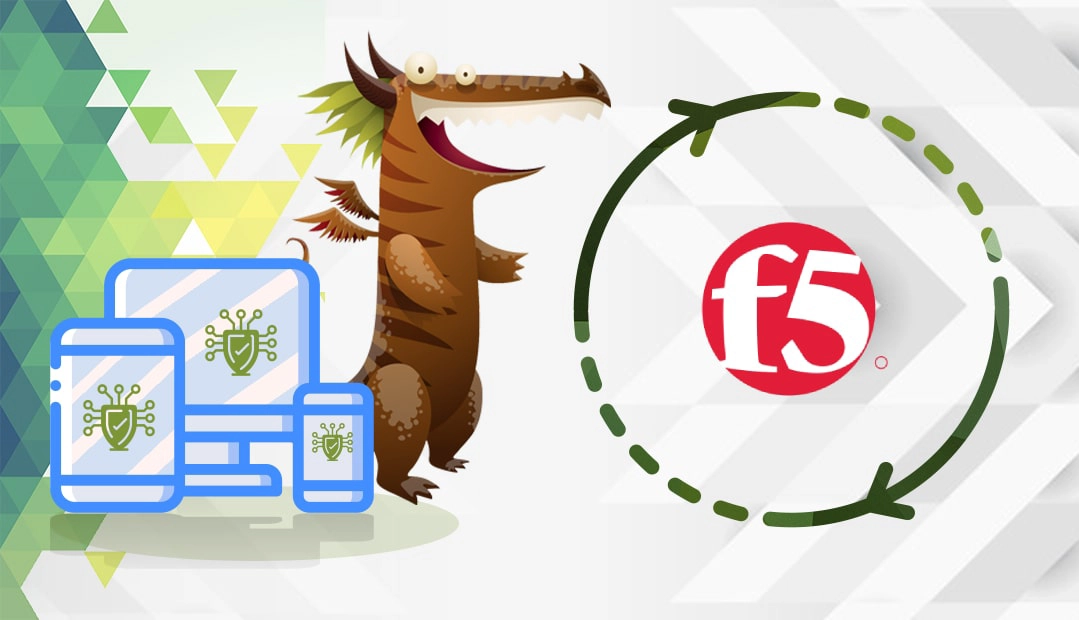
Generar un código CSR
El código CSR (Certificate Signing Request) es un bloque de texto codificado con sus datos de contacto, como el nombre del dominio y la información de la empresa. Debe generarlo como parte del proceso de pedido de SSL y enviarlo a su CA (Autoridad de Certificación). Junto con el CSR, también creará su Clave Privada. Guárdalo bien, ya que lo necesitarás durante la instalación del SSL.
Tienes dos opciones:
- Utilice nuestro Generador de CSR para crear el CSR automáticamente.
- Siga nuestro tutorial paso a paso sobre cómo generar CSR en productos F5.
Después de crear el CSR, puede descargarlo en su sistema copiando el contenido del CSR. Puede guardarlo en un documento de texto o pegarlo directamente en su pedido SSL. Asegúrese de incluir las etiquetas –BEGIN CERTIFICATE– y –END CERTIFICATE–.
Después de que su CA envíe todos los archivos SSL necesarios a su bandeja de entrada, puede proceder a la instalación SSL.
Instalar un certificado SSL en F5 BIG-IP
Preparar todos los archivos
Asegúrate de tener preparados los siguientes archivos:
- Su certificado de servidor primario
- Un certificado CA raíz
- Un certificado intermedio
Estos archivos suelen residir en una carpeta ZIP. Tienes que descargarlo y extraer los archivos en tu dispositivo.
Instalar el certificado SSL
Siga los pasos de instalación que se indican a continuación:
- Conéctese a la consola de su balanceador de carga F5 BIG-IP
- Under the Local Traffic menu click on SSL Certificates
- Para BIG-IP 13.x y posteriores, vaya a System > Certificate Management > Traffic Certificate Management > SSL Certificate List.
- Para BIG-IP 12.x y anteriores, vaya a System > File Management > SSL Certificate List.
- Seleccione Importar y, a continuación, en la lista Tipo de importación, seleccione Certificado.
- En Nombre del certificado, seleccione Crear nuevo e introduzca un nombre único para el certificado.
- En Fuente del certificado, seleccione Cargar archivo y seleccione Elegir archivo para buscar la ubicación del archivo, o seleccione Pegar texto y pegue el texto sin formato del certificado en el cuadro de texto.
- Seleccione Importar.
- Ahora puede asociar el certificado SSL con el perfil SSL adecuado.
- A continuación, repita los pasos 3, 4 y 5 para cargar el certificado intermedio.
Configure su servidor para utilizar la conexión HTTPS
- Abra el perfil SSL para su certificado SSL. Si no dispone de un Perfil SSL, créelo desde su consola F5 BIG-IP
- En la ventana Configuración, seleccione Avanzado en la lista desplegable
- Seleccione el certificado SSL que acaba de instalar.
- En Cadena, localice el nombre descriptivo del certificado intermedio que asignó en los pasos anteriores y haga clic en Guardar y luego en Salir.
Enhorabuena, ahora ya sabe cómo instalar un certificado SSL en el balanceador de carga F5 BIG-IP.
Para versiones de F5 BIG-IP inferiores a la 9, siga los pasos de instalación que se indican a continuación:
- Prepare sus certificados primario e intermedio.
- Utilice un cliente FTP como FileZilla para mover sus certificados primario e intermedio desde su dispositivo local a su plataforma F5 BIG-IP.
- Cambie el nombre de su certificado primario a su.dominio.nombre.crt y cópielo en el directorio /config/bigconfig/ssl.crt/ de su dispositivo F5 BIG-IP.
- Copie el archivo intermediate-ca.crt en la carpeta /config/bigconfig/ssl.crt/ de su dispositivo F5 BIG-IP.
- Ejecute los siguientes comandos para reiniciar el proxy:
#bigpipe proxy :443 disable
#bigpipe proxy :443 enable
Ya está. Su certificado SSL ya está en funcionamiento en su plataforma.
Instalar un certificado SSL en F5 FirePass SSL VPN
Preparar todos los archivos
En primer lugar, asegúrese de que todos los archivos SSL necesarios están listos. Descargue la carpeta ZIP que contiene los certificados y extraiga los archivos en su dispositivo.
Instalar el certificado SSL
A continuación, sigue las siguientes instrucciones:
- Inicie sesión en su F5 FirePass Host
- Vaya a Gestión de dispositivos > Seguridad > Certificados
- En la pestaña Renovar/Sustituir certificado de servidor SSL pulse en Instalar
- En la casilla Pegar el nuevo certificado en formato PEM (para Apache + mod_ssl) aquí , pegue los datos cifrados de su certificado SSL. Puede abrir su cert con cualquier editor de texto, como el Bloc de notas. Al copiar el contenido, no olvide incluir el encabezado y el pie de página de INICIO y FIN
- En la casilla Pegue aquí la clave criptográfica correspondiente en formato PEM , introduzca los datos cifrados de su Clave Privada. Has generado la Clave Privada junto con tu código CSR
- A continuación, en el campo Introduzca aquí la contraseña, escriba la contraseña que creó para su clave privada durante la generación de la CSR.
- En el cuadro Opcionalmente, ponga aquí su cadena de certificados intermedios (en formato PEM) , pegue el contenido codificado de sus certificados raíz e intermedio y haga clic en Ir.
Nota: Si recibe el mensaje de error “Su cadena de certificados no puede verificarse completamente“, consulte este artículo.
Configurar el servicio web
- En su host F5 FirePass SSL VPN, haga clic en Servicio Web
- Haga clic en Configurar y, a continuación, en Añadir nuevo servicio
- En el menú Certificado, seleccione el certificado SSL que acaba de añadir.
- Haga clic en la siguiente secuencia: Actualizar > Finalizar > Finalizar cambios > Aplicar cambios > Reiniciar
- El host F5 FirePass SSL VPN se reiniciará ahora.
Enhorabuena, ha instalado y configurado correctamente su certificado SSL en F5 FirePass SSL VPN.
Pruebe su instalación SSL
Después de instalar un certificado SSL en dispositivos F5, debe ejecutar una exploración SSL para buscar posibles errores o vulnerabilidades en la configuración. Para más información, consulte nuestro artículo sobre las mejores herramientas SSL para probar un certificado SSL.
¿Dónde comprar el mejor certificado SSL para productos F5?
SSL Dragon es un reputado proveedor de SSL con un impecable servicio de atención al cliente. Hemos establecido sólidas asociaciones con las mejores autoridades de certificación del mercado para ofrecer precios increíblemente bajos en toda la gama de productos SSL. Todos nuestros certificados son compatibles con el equilibrador de carga F5 BIG-IP y F5 FirePass SSL VPN.
Puede encontrar el certificado SSL que mejor se adapte a su proyecto y presupuesto con la ayuda de nuestras exclusivas herramientas SSL. El Asistente SSL ofrece una forma rápida y eficaz de determinar el SSL adecuado para usted, mientras que el Filtro avanzado de certificados le permite ordenar y comparar distintos certificados por precio, validación y características.
Si encuentra algún error o tiene algún detalle que añadir a estas instrucciones de instalación de SSL, no dude en enviarnos sus comentarios a [email protected]. Su opinión será muy apreciada. Gracias, señor.
Ahorre un 10% en certificados SSL al realizar su pedido hoy mismo.
Emisión rápida, cifrado potente, 99,99% de confianza del navegador, asistencia dedicada y garantía de devolución del dinero en 25 días. Código del cupón: SAVE10























